Det er et vanlig behov du ønsker skille lyd fra video. Faktisk kan du enkelt konvertere video til lyd for å trekke ut lydspor fra video. Mange videoredigerere og omformere som tilbys på markedet kan hjelpe deg med å koble lyd fra video med letthet. Dette innlegget deler tre effektive metoder for å skille lyd fra video ved hjelp av iMovie, en profesjonell videoredigerer og et gratis onlineverktøy.
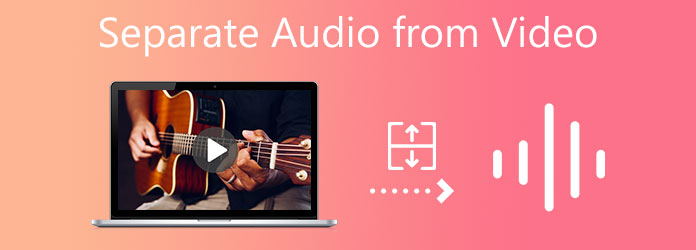
Enten du vil trekke ut hele lydsporet fra videofilen eller skille lyd fra deler av videoklippet, kan du stole på det brukervennlige Video Converter Ultimate. Som et videoredigerings- og konverteringsverktøy med alle funksjoner, støtter det alle ofte brukte video- og lydformater, inkludert MP4, MOV, FLV, AVI, MKV, WMA, AAC, M4A, MP3 og FLAC.
Sikker nedlasting
Sikker nedlasting
Trinn 1: For å skille lyd fra video, bør du gratis installere og kjøre denne programvaren på datamaskinen din først.
Trinn 2: Når du skriver inn det, sørg for at du bruker Converter trekk. Klikk på Legg til filer for å velge og legge til videofilen.
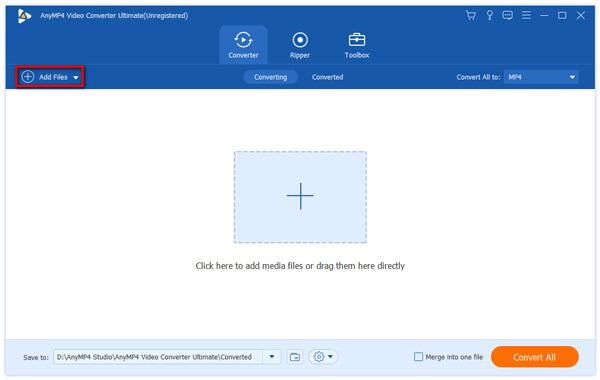
Trinn 3: Hvis du trenger å skille hele lydsporet fra videoen, kan du ganske enkelt velge et passende lydformat som MP3 fra rullegardinlisten over Konverter alle til, og klikk deretter på Konverter alle for å bekrefte det.
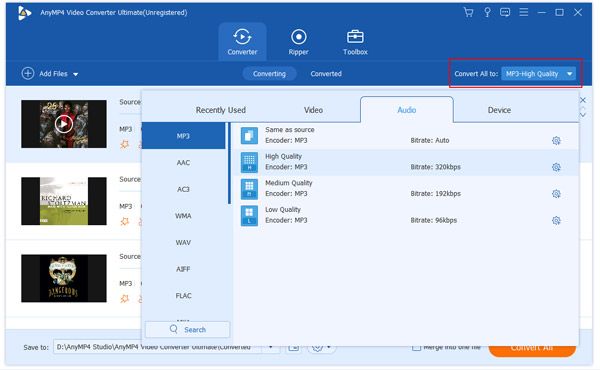
Trinn 4: Den lar deg også kutte video for å fjerne uønskede deler og deretter løsne lydsporet fra videoen. Under den importerte videoen din klikker du på Kutt knapp. Da kan du bruke Kutt funksjon for å lagre det nødvendige videoklippet du trenger.
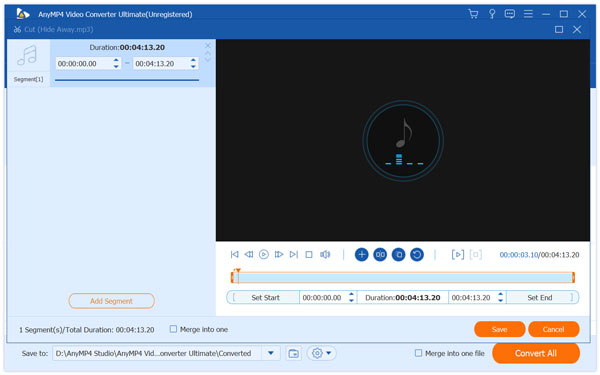
Trinn 5: Når du går tilbake til startvinduet, kan du bruke samme metode for å eksportere det redigerte videoklippet som en lydfil.
iMovie er den offisielle og standard videoen lydredaktør for Apple-produkter som Mac, iPhone og iPad. Enten du er iOS- eller macOS-bruker, kan du bruke iMovie til å skille lyd fra video med iMovie.
Trinn 1: Start iMovie på din Mac. Opprett et nytt prosjekt, og legg deretter til videofilen i iMovie. Dra den til tidslinjen for senere redigering.
Trinn 2: Du kan bruke trimfunksjonen i iMovie til å kutte videoen din i flere videosegmenter. Marker videoklippet på tidslinjen som inneholder lydsporet du trenger.
Trinn 3: Høyreklikk på den, velg endre og bruk deretter Fjern lyd funksjon for å skille lyd fra video enkelt i iMovie.
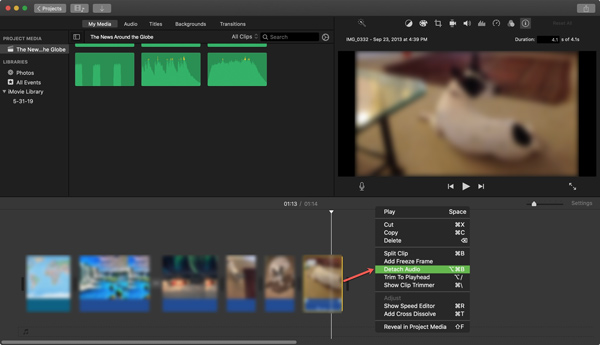
Trinn 4: Når du skiller lydsporet fra videoen, kan du slette og fjerne videoen og bare beholde lydfilen. Bruk deretter den vanlige måten å eksportere lydsporet til Mac-en.
Trinn 1: Hvis du foretrekker å koble fra lyd fra video på din bærbare iOS-enhet som iPhone eller iPad, kan du åpne iMovie-appen og lage et nytt prosjekt. Last inn videoen din til den.
Trinn 2:Trinn 2. Trykk og marker videoen, og deretter kan du fritt trimme dette videoklippet bare for å lagre den nyttige delen. Trykk på Kutt knappen nederst til venstre for å vise flere funksjoner. Finn Løsne og trykk på den. Nå kan du se at lydsporet er atskilt fra videoen. Her må du trykke på Bakgrunn for å angi lydsporet som en atskilt fil.
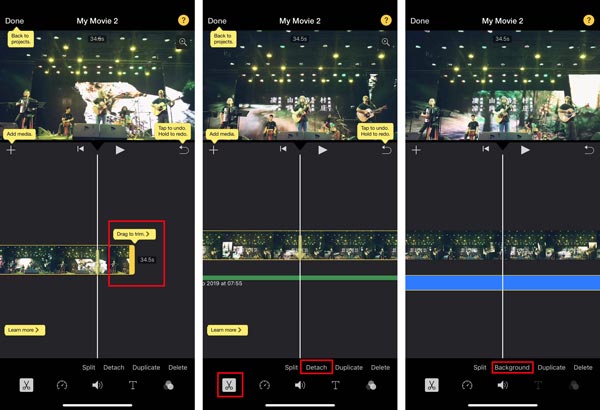
Trinn 3: Trykk og velg videoklippet, og velg deretter Delete alternativ. Du kan fjerne videoklippet og beholde lyden i iMovie-appen.
Trinn 4: Pek Ferdig øverst til venstre for å lagre endringene. Etter det kan du trykke på Del knappen og velg deretter til Lagre video på enheten din eller del den med andre. Klikk her for å lære hvordan du konverterer CDA til MP3.
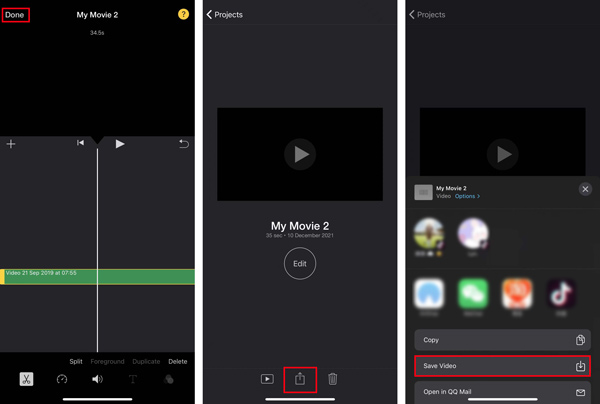
For å skille lydsporet fra videoen, kan du også stole på noen gratis online video til lyd-omformere. Det finnes et stort antall video til lyd-konverteringsverktøy som tilbys på internett. Her tar vi det populære Gratis Online Video Converter som et eksempel for å vise deg hvordan du kobler lyd fra video direkte i nettleseren.
Trinn 1: Gå til denne online video-til-lyd-konverteren på nettlesere som Chrome, IE, Safari eller Firefox. Når du kommer til siden, klikk på Legg til filer til Konverter-knapp for raskt å installere en starter i liten størrelse for å skille lyd fra video.
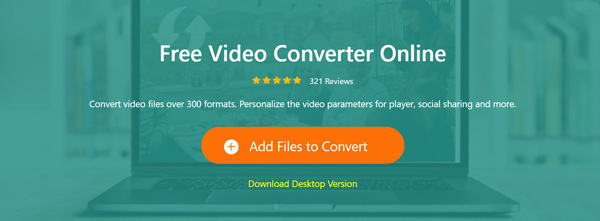
Trinn 2: Etter oppstart vil et popup-vindu vises på skjermen der du kan bla gjennom og laste opp videofilen. Hvis du ikke ser popup-vinduet, kan du klikke på knappen igjen eller laste inn siden på nytt for å øke den. Alle ofte brukte videoformater, inkludert MP4, MOV, MKV, AVI, FLV og mer, støttes.
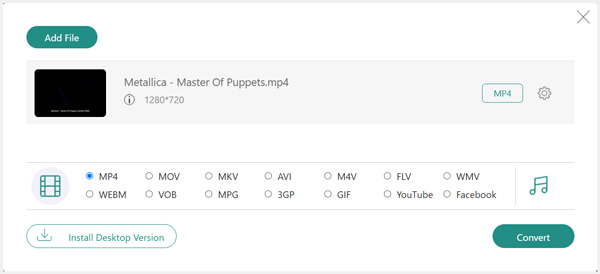
Trinn 3: Klikk på lyd ikonet på høyre side for å vise utgangslydformater. Du kan velge et passende fra de tilbudte formatene som MP3, AAC, AC3, WMA eller WAV.
Trinn 4: Trinn 4. Du kan klikke på innstillinger ikonet ved siden av utdataformatet for å angi flere lydinnstillinger, for eksempel kanal, samplingsfrekvens og mer. Etter alle disse operasjonene kan du ganske enkelt klikke på Konverter for å skille lyd fra videofilen.
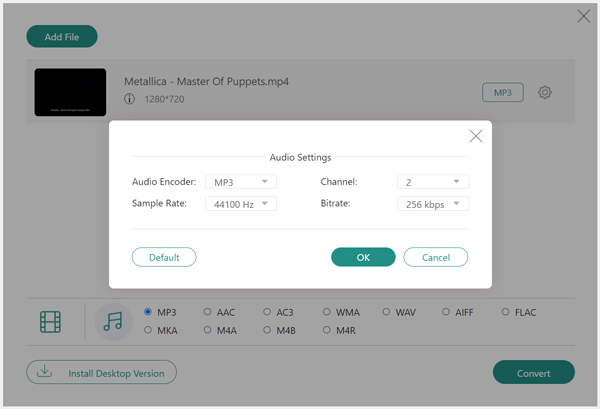
Kan VLC skille lyd fra en video?
Ja, VLC har noen grunnleggende videoredigerings- og konverteringsfunksjoner. Den kan skille lyd fra video gjennom Konverteringsfunksjonen. Åpne VLC, klikk på den øverste Media-menyen, og velg Konverter og lagre trekk. Klikk Legg til for å legge til videofilen din. Fra rullegardinmenyen Konverter / Save meny, velg Konverter. Velg et lydformat fra Profil og klikk på Start for å bekrefte konverteringen av video til lyd.
Hvordan skille lyd fra video i Adobe Premiere Pro?
Start Premiere Pro og importer videoen din i medieleseren. Dra videofilen til tidslinjen og høyreklikk på den. Fra Audio Options, bruk Extract Audio-funksjonen for å skille lyd fra video i Premiere Pro.
Kan jeg skille lyd fra en hjemmelaget DVD?
Du kan bruke det anbefalte Video Converter Ultimate ovenfor for å legge til din hjemmelagde DVD og deretter rippe den til en lydfil.
Dette innlegget deler tre nyttige metoder for å skille lyd fra video. Du kan velge ditt foretrukne verktøy for enkelt å koble lydspor fra videofilen din mens du beholder lydkvaliteten på kilden.